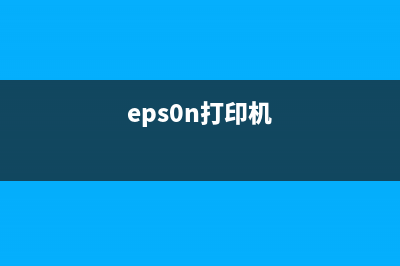爱普生wf7710固件升级教程(详细步骤及注意事项)(爱普生wf7710清零软件下载)
整理分享爱普生wf7710固件升级教程(详细步骤及注意事项)(爱普生wf7710清零软件下载),希望有所帮助,仅作参考,欢迎阅读内容。
内容相关其他词:爱普生wf7710固件还原,爱普生wf7710安装教程,爱普生wf7710固件升级工具,爱普生c5710固件下载,爱普生wf7710清零软件下载,爱普生7710固件更新,爱普生7710固件升级,爱普生wf7710固件升级工具,内容如对您有帮助,希望把内容链接给更多的朋友!
步骤一准备工作
在升级固件之前,您需要准备以下材料
1. 爱普生wf7710打印机
2. 电脑
3. USB数据线
4. 的固件升级包
步骤二下载固件升级包
您可以从爱普生官方网站下载的固件升级包。在下载固件升级包之前,您需要确认打印机的型号和*作*的版本。下载完成后,请将固件升级包放置到一个易于访问的位置。
步骤三备份打印机设置
在升级固件之前,建议您备份打印机的设置。这样可以避免升级固件后出现设置不匹配的问题。备份打印机设置的方法如下
1. 打开打印机的Web配置页面,
2. 在Web配置页面上,选择“维护”>“备份/恢复”。
3. 点击“备份”按钮,将打印机的设置备份到电脑上。
步骤四升级固件
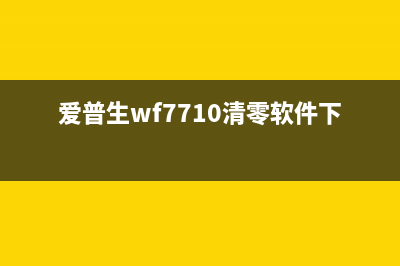
在升级固件之前,建议您关闭所有的防*软件和防火墙。升级固件的步骤如下
1. 将电脑和打印机连接起来,使用USB数据线将它们连接起来。
2. 打开打印机的Web配置页面,
3. 在Web配置页面上,选择“维护”>“固件升级”。
4. 点击“浏览”按钮,选择您下载的固件升级包。
5. 点击“上传”按钮,开始升级固件。升级过程中,请不要断开电源或USB数据线。
6. 升级完成后,打印机会自动重启。
步骤五恢复打印机设置
升级固件后,您需要恢复打印机的设置。恢复打印机设置的方法如下
1. 打开打印机的Web配置页面,
2. 在Web配置页面上,选择“维护”>“备份/恢复”。
3. 点击“恢复”按钮,选择您之前备份的打印机设置文件。
4. 点击“上传”按钮,开始恢复打印机设置。
1. 在升级固件之前,请备份打印机的设置。
2. 升级固件过程中,请不要断开电源或USB数据线。
3. 升级固件之前,请关闭所有的防*软件和防火墙。
4. 如果升级固件失败,请联系爱普生客服。
通过以上步骤,您可以轻松地升级爱普生wf7710打印机的固件,解决打印机出现的一些问题。在升级固件之前,请务必备份打印机的设置,避免升级后出现设置不匹配的问题。如果您在升级固件过程中遇到问题,请联系爱普生客服。